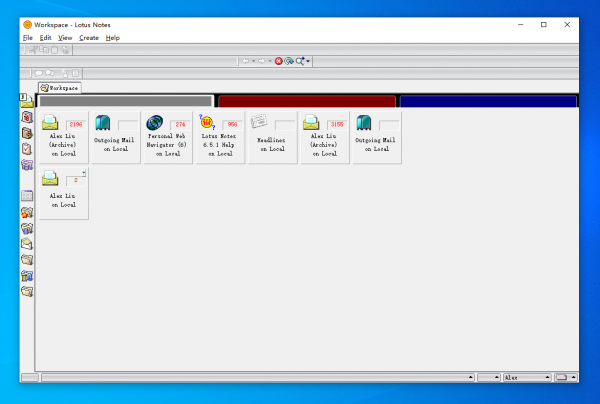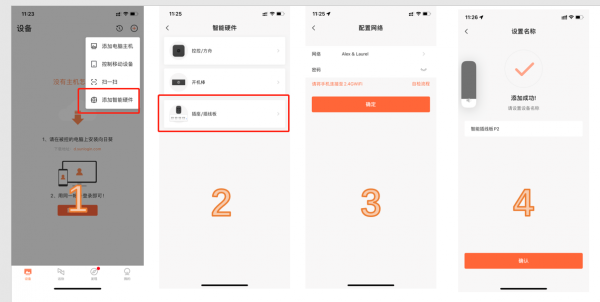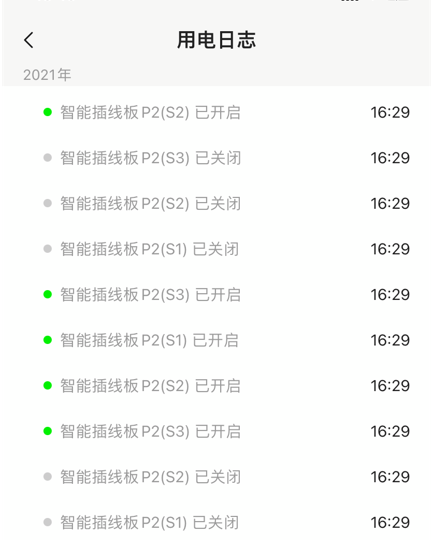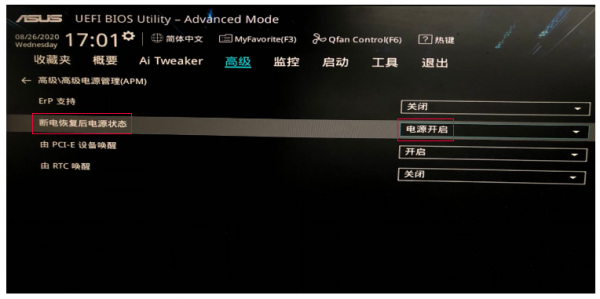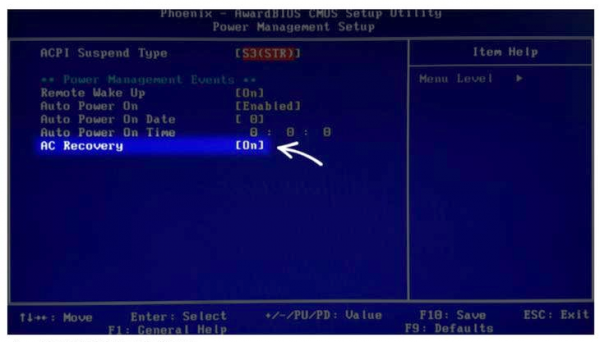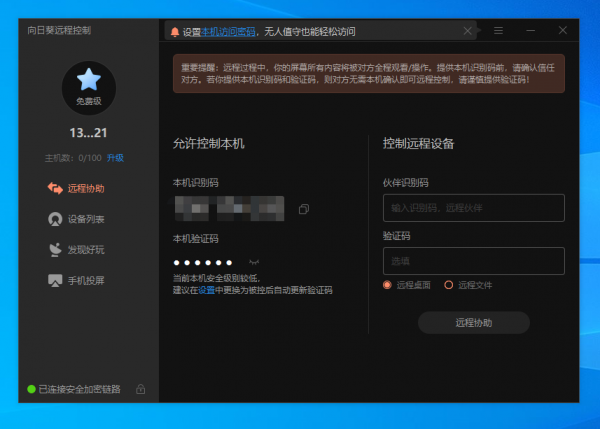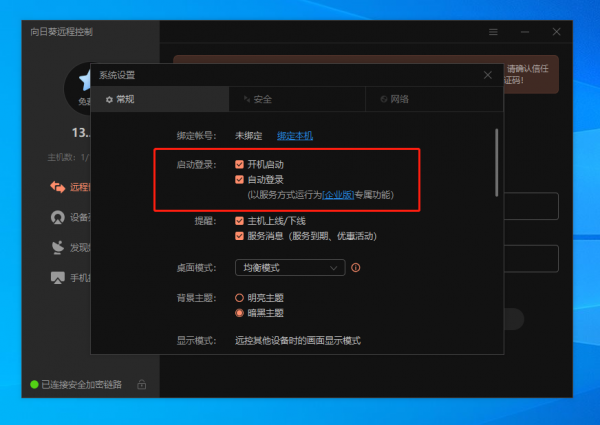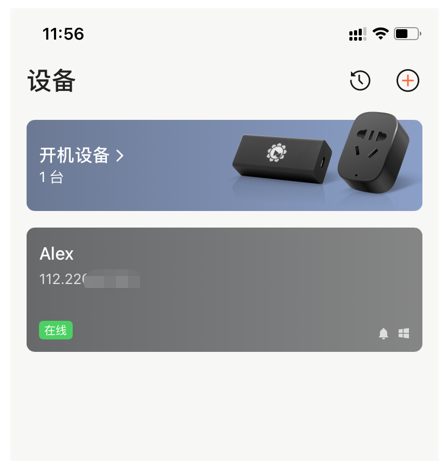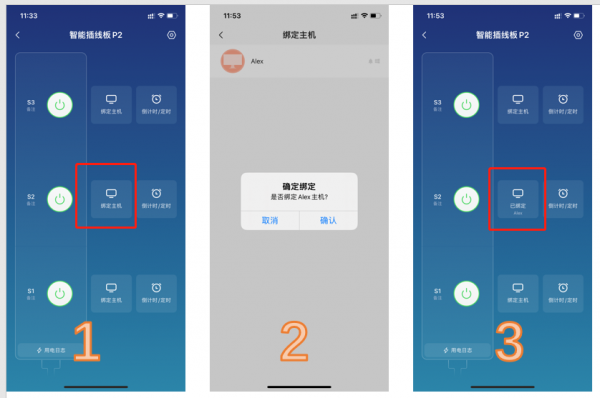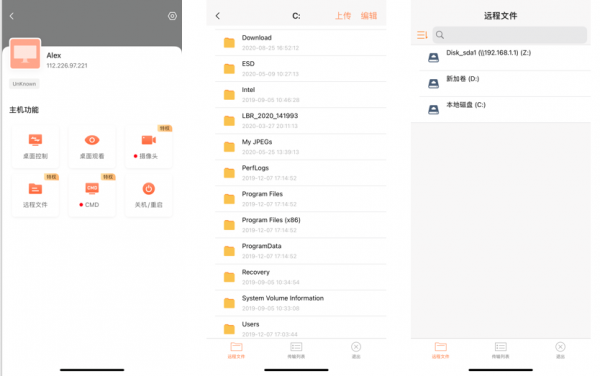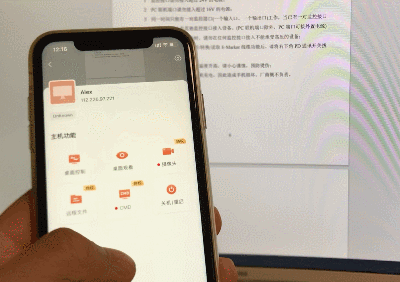一.前言,我為什麼要遠端開機
需要遠端開機+遠端操作的場景還是比較多的,比如:
1:我在某外企工作,鑑於公司的保密制度,員工統一使用IBM lotus notes部署的企業郵箱,這個郵箱只能裝在公司電腦上,想要裝在家裡電腦是不被允許的。那麼問題來了,如果收到比較緊急的郵件需要立即回覆,我就要跑一趟公司,明明5分鐘就可以搞定的小事情,需要在路上來回浪費1小時。
2:下班了接到領導電話,要準備2份幾十頁的合同,說第二天上班就要用,如果在去公司之前遠端啟動電腦列印,就不用早起去公司了。
3:做影片剛渲染一半,下班時間到了又不想傻等,如果能透過手機遠端檢視,進度完成就控制關機就好了。
遠端控制軟體可以用向日葵和Team viewer來實現,那如何實現電腦遠端開機呢?
有小夥伴說可以透過WOL網路喚醒來實現,確實可以,但面臨兩個問題:
1:需要進入路由器設定埠轉發,公司IT管理比較嚴格,不給開放許可權。
2:公司寬頻不是公網固定IP,還需要藉助花生殼等DDNS軟體鎖定IP,比較繁瑣。
二:向日葵P2插排入手並開箱
此處可以藉助向日葵智慧插座C2或者智慧插排P2來實現,這兩款產品都可以實現透過App控制通電和斷電的功能,區別就是C2插座只能接一個裝置,而P2插排可接裝置數量多,並且帶有3個USB充電口,使用更方便,當然價格也高一些,需要買哪個可以根據自己需求決定。
從外觀上看,它跟普通的插排沒有什麼區別,外殼是黑色阻燃材料,三個兩項+三項插孔,3個USB-A充電口。
線材質量也夠粗,總功率最大 2500W,這個線材會讓人比較有安全感。
一個總開關,可以手動控制三個插孔通電和斷電。
三個插孔各帶一個指示燈,而且用S1、S2、S3做了區分,這是跟App上的開關一一對應的,實現單個控制通電和斷電。
這三個USB口給手機、藍芽耳機和充電寶等裝置充電,也是非常實用了,這樣也不擔心被同事不打招呼就把充電器拔走了。
USB單口最大輸出10W,總輸出15W。使用USB測試表實測單口輸出9.86W,排除掉功耗損耗,輸出功率屬實。現在主流手機都已經支援快充,如果這個插排有一個Type-C快充口就更好了,哪怕再貴點都可以接受。
三:手機端和電腦端的各項設定詳解
首先把向日葵P2插電,然後下載“向日葵遠端控制‘’app,點選頁面右上角的加號,選擇“新增智慧硬體”,根據提示一步一步操作就可以了。
這裡要說一下,向日葵P2只支援2.4G頻段,如果你的手機連線了5G網路就新增不成功。至於為何常見的智慧家居裝置只支援2.4G頻段,我簡單做個小科普。
1:由於技術特性決定,2.4G頻段傳輸速率比5G小,但覆蓋距離比5G遠。
2:智慧家居聯動主要是接收和傳達指令,資料量非常小,對覆蓋距離的需求遠大於資料吞吐量。
3:5G模組比2.4G貴,採用2.4G更省錢。
新增完畢進入開關控制頁面,app頁面上3個控制開關的按鈕,分別一一對應插座上的3個插孔,測試一下,開和關反應迅速,基本沒有延遲,這就證明新增成功了。
並且每次對插座開和關的操作,在日誌裡面都會有詳細記錄。
接下來設定需要被遠端啟動的電腦,臺式電腦預設需要按一下power鍵才能啟動,向日葵P2插排可以遠端控制通電和斷電,但還缺少按power鍵這個操作啊,所以需在主機的BIOS裡啟用來電恢復電源功能。我們透過設定BIOS可以達到通電就自動開機的目的,跳過按power鍵這個步驟。
方法:按下主機電源,在未進入系統前不停按住Delete或者F2進入BIOS介面,不同型號的主機板進入BIOS方式不同,具體請見電腦提示或百度一下。
▼ASUS BIOS,進入BIOS介面後,在電源管理設定中,找到“斷電恢復後電源狀態”選項並設定為“電源開啟”,儲存並退出即可。
▼Phoenix BIOS,則需要把AC Recovery設定為On,儲存並退出。
BIOS設定完畢之後進入系統,在該電腦上安裝向日葵軟體客戶端,記住一定是安裝版,綠色版有功能限制,無法實現遠端自動受控。
安裝完畢,登入賬號,並在啟動登入中,把“開機啟動”和“自動登入”都打個勾,這樣通電開機之後向日葵就可以自動執行並登入賬號了。此處注意,手機端App和電腦端軟體需要登入同一個賬號。
因為使用相同的登入賬號,在手機向日葵APP中就能看到該電腦主機了。
此時繫結該主機,電腦主機插在哪個插孔上,就繫結在對應的開關上,以後用手機App就可以控制主機的開和關了,也支援定時關機和倒計時關機。
透過App遠端控制電腦,可以看到有桌面控制、桌面觀看、攝像頭、遠端檔案、CMD、關機/重啟等功能。其中攝像頭和CMD功能需要付費會員才能使用,這兩個對我來說不是剛需,普通會員也夠用了。使用桌面控制時,可以啟用虛擬鍵盤,符合電腦操作習慣,簡單的需求透過手機就可以操作了。
如果受控電腦有登入密碼,在桌面控制和桌面檢視功能的時候,也是需要驗證密碼才能進入,安全性也是得到保證。
透過手機app還可以下載電腦上的檔案,也可以手機上的檔案上傳到電腦上。
如果覺得手機遠端操作有侷限,也可以在家裡PC登入向日葵,遠端控制公司電腦,可以實現更多的操作,具體操作大家應該也都會了,不詳細敘述了。
OK,功能演示完畢,直接手機操作電腦關機,再關閉插座電源,這樣不會因為突然斷電導致電腦硬體受損。
四:整個流程總結歸納
1:硬體:只需購買一個向日葵智慧插座,根據需要購P2插排或者C2插座都可以,裝置多就買P2,一個主機就買C2。
2:手機端:安裝“向日葵遠端控制“”app,新增智慧插座,並繫結需要遠端啟動和控制的主機。
3:電腦端:在BIOS中“電腦通電自動開機”設定為“啟用”。安裝向日葵正式版,登入,並設定為“開機啟動”和“自動登入”。
透過遠端插排通電,實現電腦開機,再透過向日葵軟體實現遠端操控,這個困擾我的問題完美解決,如果你也有相同的需求,可以借鑑我的方法,小投入帶來大方便。
最後,這個方法不適用於某些不支援通電即開機的筆記本和蘋果電腦,購買之前請檢查自己電腦BIOS是否支援。
以上就是此次教程的全部內容,感謝您的觀看,如果覺得文章對你有幫助的話,歡迎點贊、收藏、評論一下,你的支援是我繼續寫文的最大動力,我是邪惡的麥叔叔,我們下次再見。